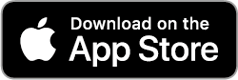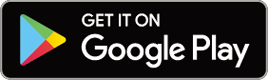Instellingen
Als u dit apparaat voor de eerste keer gebruikt, volgt u onderstaande procedure om de smartphone en fietscomputer in te stellen.
Fietscomputer
Trek het isolatiepapier van de fietscomputer.
Nadat u het isolatiepapier hebt losgemaakt, plaatst u de batterijklep terug op zijn oorspronkelijke positie.
* Als er tekens oplichten op het LCD-scherm, kunt u het product zien zoals het is.
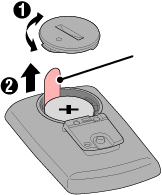 IsolatiepapierPadrone SmartSluitenOpenen
IsolatiepapierPadrone SmartSluitenOpenen
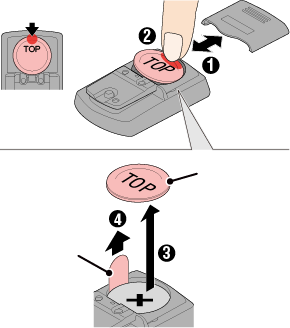 IsolatiepapierStrada SmartIndrukkenSchuivenWaterbestendige binnenkap
IsolatiepapierStrada SmartIndrukkenSchuivenWaterbestendige binnenkap
Smartphone
Setup gebruikt de smartphone-app Cateye Cycling™ (gratis).
1. Installeer Cateye Cycling™.
![]()
Voor een iPhone
Voor een Android smartphone
* Zie Aanbevolen Cateye Cycling apparaten voor de laatste informatie over smartphones die worden aanbevolen voor gebruik met Cateye Cycling™.
2. Start Cateye Cycling™.
Volg de instructies op het scherm en sta het gebruik van GPS- en Bluetooth-apparaten toe.
Belangrijk
• Zet bij gebruik van een iPhone de locatiedienst voor de Cateye Cycling™-app op [Altijd].
• Wanneer de Bluetooth-instellingen van de smartphone zijn ingeschakeld, wordt gezocht naar apparaten. Configureer echter nog geen instellingen in deze fase. Schakel naar Cateye Cycling™ en volg de onderstaande procedure.
Zodra de basisinstellingen zijn voltooid, verschijnt het scherm Rit.
3. Koppel fietscomputer met sensoren.
Belangrijk
• Koppelen (synchronisatie sensor-ID) moet worden uitgevoerd om fietscomputer en sensoren te gebruiken.
• Koppel geen sensoren op een racelocatie of op soortgelijke locaties waar veel andere gebruikers zijn. Hierdoor zou de fietscomputer kunnen worden gekoppeld met een ander apparaat.
Schakel via ![]() (MENU) bovenaan links op het scherm, [Verbinding maken] in en tik vervolgens op [Apparaat].
(MENU) bovenaan links op het scherm, [Verbinding maken] in en tik vervolgens op [Apparaat].
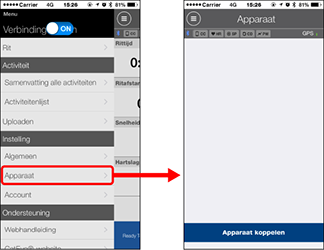
Tik op [Apparaat koppelen] om het koppelen te starten.
Raadpleeg het volgende voor instructies over het gebruik van apparaten:
Koppelen met fietscomputer
Fietscomputer
1. Formatteer (initialiseer) fietscomputer.
Opgelet
Alle gegevens worden verwijderd en fietscomputer wordt gereset naar de standaard fabrieksinstellingen.
Houd de knop MENU op fietscomputer ingedrukt en druk op de knop AC.
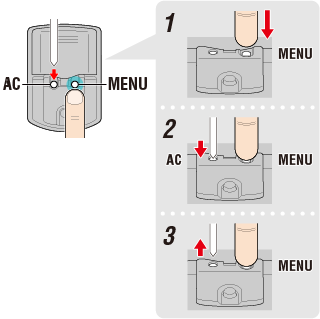
Het volledige display wordt ingeschakeld en schakelt vervolgens naar het smartphone-zoekscherm.

Het volledige display wordt ingeschakeld

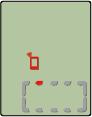
Smartphone
zoekscherm
* Als fietscomputer schakelt naar het meetscherm zonder dat het volledige scherm inschakelt, is het niet geformatteerd. Voer de procedure opnieuw uit.
* Het verschijnen van het fietscomputer-scherm is afhankelijk van de status van Cateye Cycling™.
Smartphone
Wanneer Cateye Cycling™ fietscomputer detecteert, verschijnt een bericht op de smartphone.
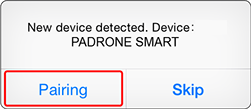
Tik op [Pairing] (Koppelen) om het koppelen te voltooien.
* Als u Padrone Smart gebruikt met een iPhone, dan kan het volgende bericht verschijnen.
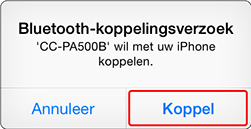
Tik nogmaals op [Koppel] als dit bericht verschijnt.
Nadat het koppelen is voltooid, tikt u onder
 (MENU) bovenaan links op het scherm op [Rit] om te schakelen naar het scherm Rit.
(MENU) bovenaan links op het scherm op [Rit] om te schakelen naar het scherm Rit.Fietscomputer
Wanneer het koppelen is voltooid, schakelt fietscomputer van het smartphone-zoekscherm naar het display [ready] (stand-by meting).
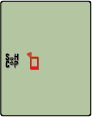
Smartphone
zoekscherm

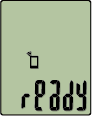
Stand-by meting
Het koppelen van fietscomputer is nu voltooid.
* Als u andere sensoren hebt, moet u doorgaan met koppelen.
Koppelen met een sensor
Fietscomputer kan worden gebruikt met sensoren die compatibel zijn met Bluetooth. Koppel deze met optionele accessoires of commerciële sensoren, zoals vereist.
Belangrijk
• Koppel alle sensoren die u wilt gebruiken. Als u met een andere sensor wilt koppelen, herhaalt u de procedure.
• Als u een iPhone gebruikt, kunt u de instellingen van commerciële sensoren niet synchroniseren.
Als u meet in de Sensor Direct-modus, moet u de sensorinstellingen afzonderlijk configureren via de fietscomputer.
 1. Schakelen naar de modus Sensor Direct
1. Schakelen naar de modus Sensor Direct
1. Activeer de sensor.
Wanneer Cateye Cycling™ het sensorsignaal detecteert, verschijnt een bericht op de smartphone.
Tik op [Pairing] (Koppelen). De gesynchroniseerde sensor wordt weergegeven op het scherm [Apparaat] en het koppelen wordt voltooid.
* Wanneer een sensor wordt gekoppeld met Cateye Cycling™, wordt een "A" weergegeven na de sensornaam.
* Als u een koppeling hebt gemaakt met een sensor die de snelheidsmeting kan uitvoeren, gaat u verder naar stap 2.
Smartphone
2. Voer de wielomtrek in.
Tik vanaf het scherm [Apparaat] op de toegevoegde sensor en selecteer een wielomtrek (de lengte van de buitenomtrek van het wiel).
* Standaardwaarde: 2096 mm (700x23c)
* Stel de wielomtrek in voor elke sensor.
* U kunt de sensornamen ook wijzigen en het koppelen annuleren vanaf dit scherm.
Het koppelen van de sensor is nu voltooid.
* Koppel alle sensoren die u wilt gebruiken.
Als u met een andere sensor wilt koppelen, herhaalt u de procedure.
Copyright © 2021 CATEYE Co., Ltd.